追加口座にかかる所要時間は数分程度です。
複数の口座を利用することで、exnessが提供する5つの口座タイプやMT4/MT5、最大レバレッジなどの機能を最大限に活用することができます。
exnessの追加口座開設方法
exnessのパーソナルエリアにログインし、「新しい口座を開設」をクリックしてください。
※ まだ口座を持っていない場合は、「exnessリアル口座開設」から無料で開設できます。詳しくはコチラ
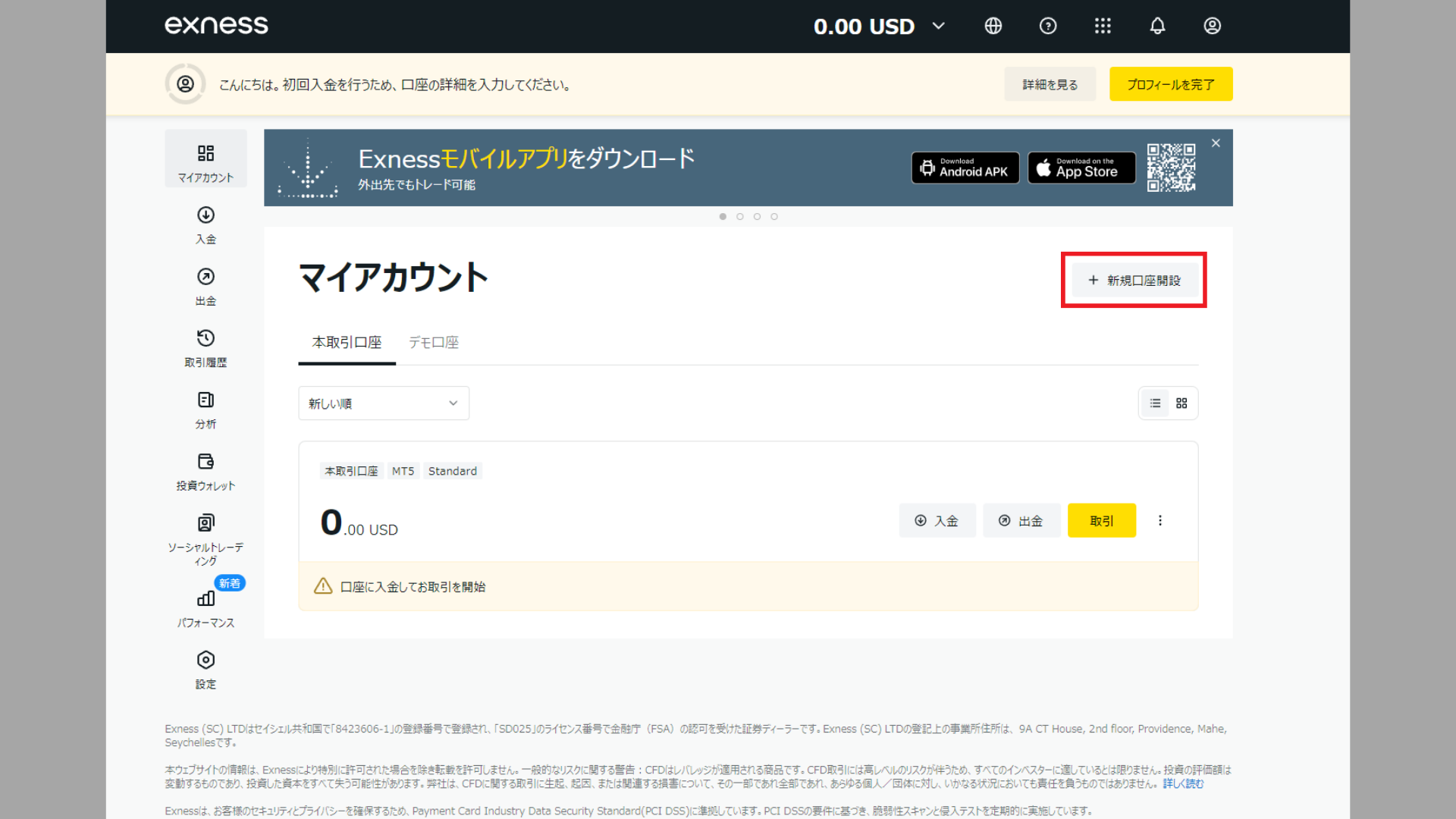
口座を開設した後は、exnessのウェブサイトなどで表示される「サインイン」ボタンをクリックしてログインできます。
口座タイプを選択し、続行を押下して進みます。
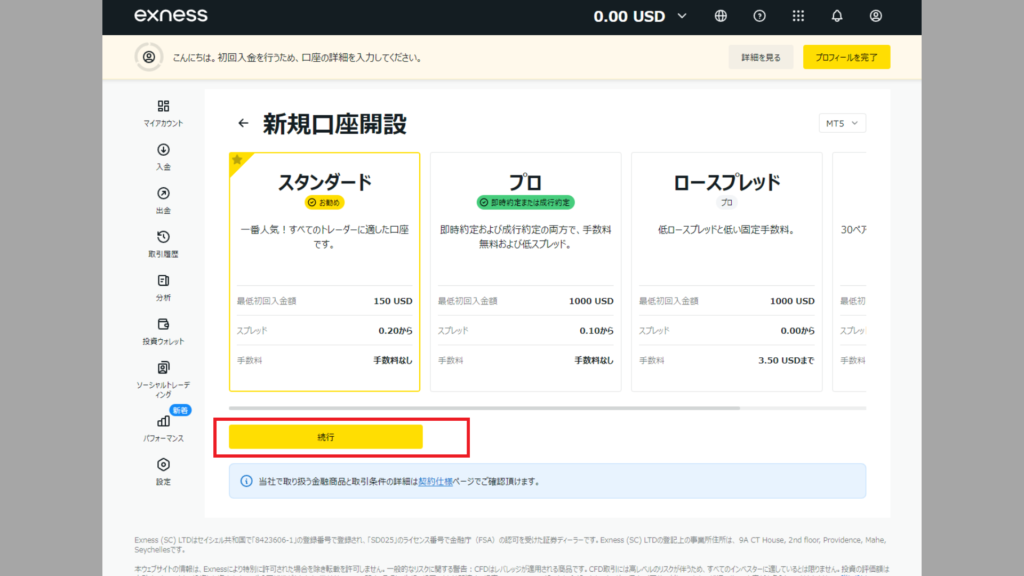
次に、口座情報を記入してください。
最大レバレッジは、カスタムを選ぶと、最大レバレッジを2から20億まで自由に設定できます。
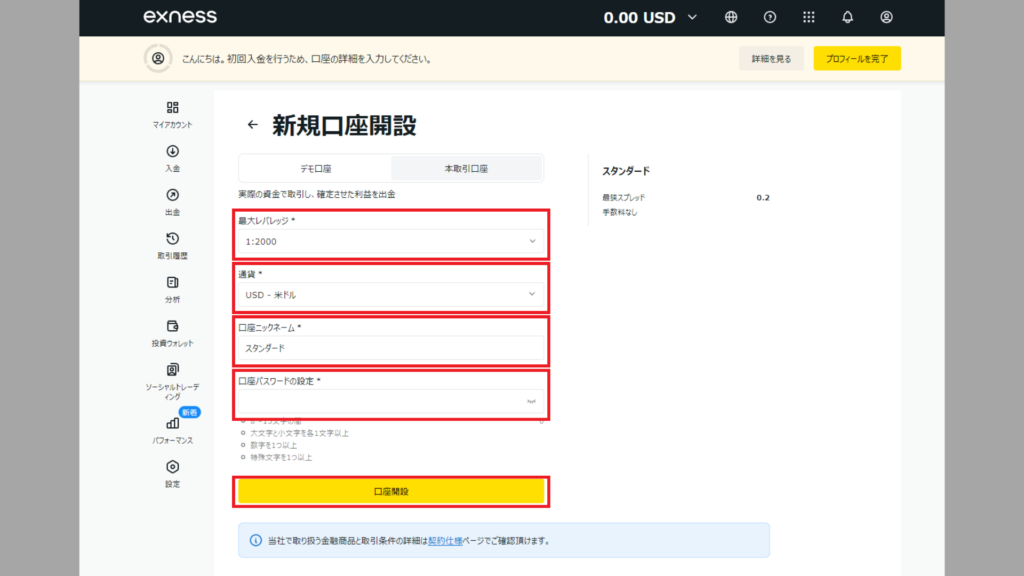
全ての項目を入力後、「口座開設」ボタンをクリックすれば完了です。
マイアカウントページに遷移し、しばらくすると口座開設が完了します。
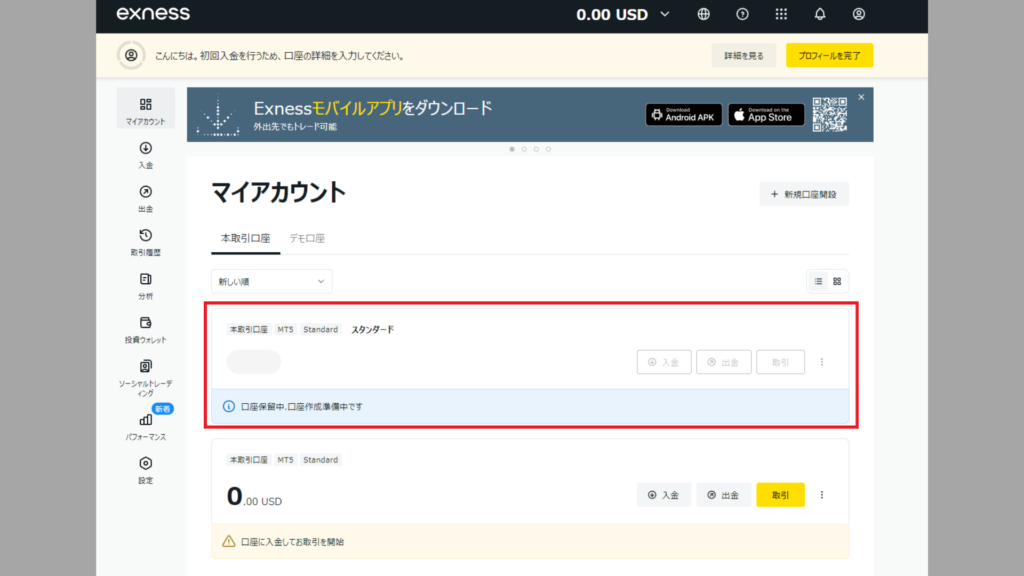
追加口座でシストレ.COMをご利用する場合
元々exnessの口座をお持ちの方が、当サイト用に追加口座を開設する場合の追加口座開設方法は2パターンございます。
【推奨】シストレ.COMのリンクからexnessのアカウントを開設した方
既にシストレ.COMにて利用可能なアカウントをお持ちでございます。
マイページで手続きすることで追加口座が作成可能です。
- exnessのマイページへログイン
- 取引口座の追加開設
シストレ.COM以外のリンクからexnessのアカウントを開設した方
こちらのお手続きは、お客様がexnessに直接ご連絡をいただき、パートナー変更依頼を申請する必要がございます。
★手続きの簡素化のためにも、新規メールアドレスにて、シストレ.COM経由で口座を開設することを推奨いたします。
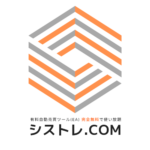 シストレ.COM 編集部
シストレ.COM 編集部その後、exnessサポートでの処理が通常2〜3営業日かかり、サポートに連絡しても否認されるケースが増えております。
Exnessアカウント連携手順
4ステップで完了します
Exnessアカウントをシストレ.COMに連携する手順をご案内します。以下の手順に従って設定を完了させてください。
Exnessサポートにご連絡
Exnessサポートに以下の情報をご提供ください
- 連絡方法 support@exness.com
- お名前
- 取引口座番号(MT4/MT5番号)
- パートナーリンク
- お電話番号
- 最終ご入金日(未入金の場合は「入金なし」とご記載ください)
マイページで設定変更
Exnessから送られてくるメールを受け取ったら、72時間以内にマイページにログインし、以下の手順で設定を変更してください。
- マイページ ➡ 設定 ➡ プロフィール ➡ パートナーの変更
- 「新しいパートナーのパートナー口座番号またはパートナーリンク」に以下のいずれかを入力
設定変更は必ず72時間以内に完了させてください。期限を過ぎると再度サポートに連絡する必要があります。
完了メールの受信
設定変更後、3営業日以内にExnessから完了メールが届きます。
メールが届かない場合は、Exnessサポートに再度お問い合わせください。
口座の認証
完了メールを受け取った後、新しく追加した口座はシストレ.COMで認証可能になります。
重要 既存の口座はパートナー変更してもシストレ.COMでご利用いただけません。新規口座をご利用ください。
シストレ.COM 口座申請手順の詳細

[FX会社]にて[exness]を選択し、新しく開設していただいた口座番号を入力して申請ボタンをクリックしていただきますと申請は完了します。
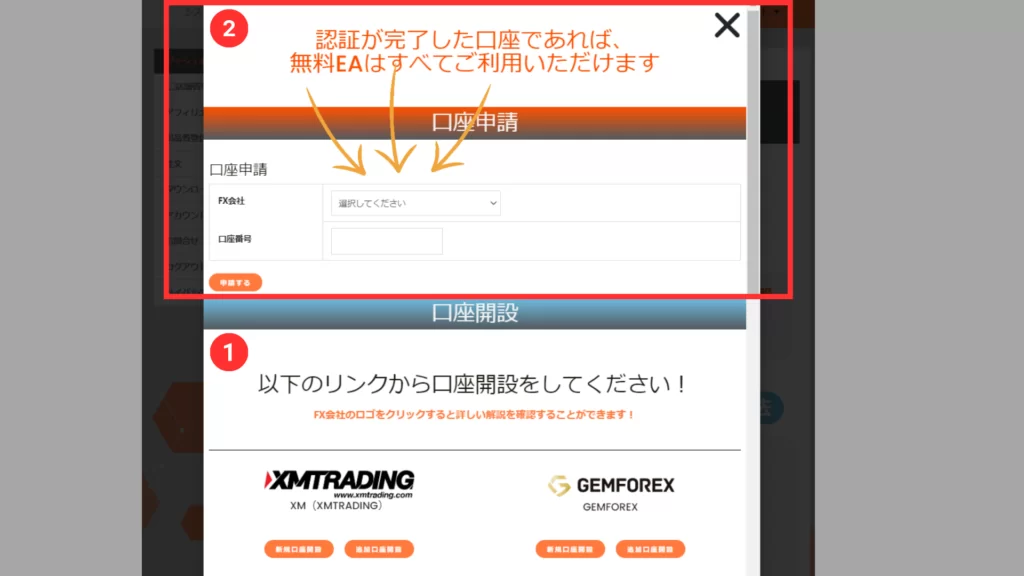
シストレ.COM申請時のトラブル対応
申請が承認されないケースでは、特に、指定リンク以外からの口座開設や、ブラウザの設定に起因する問題が多く見られます。
このような場合は、ブラウザの設定を見直すか、別のブラウザでの申請を検討してください。また、登録プロセスの途中で中断したり、画面を更新したりすることは避けましょう。





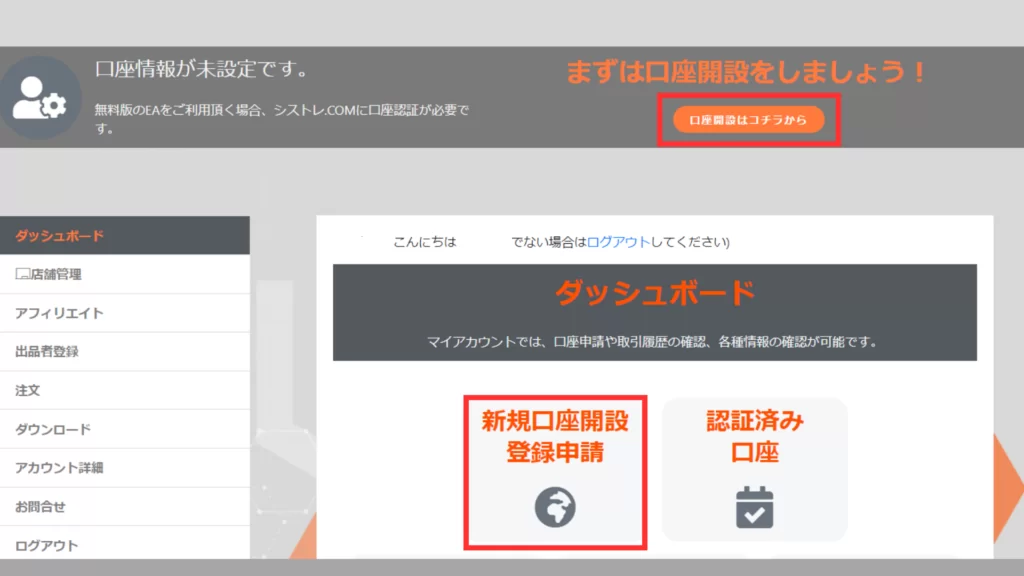
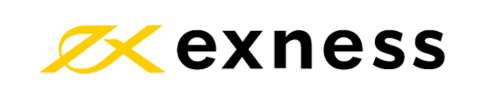
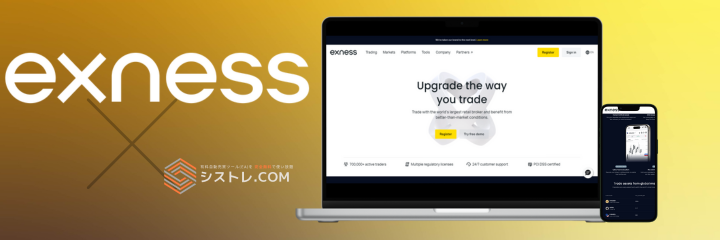

コメント